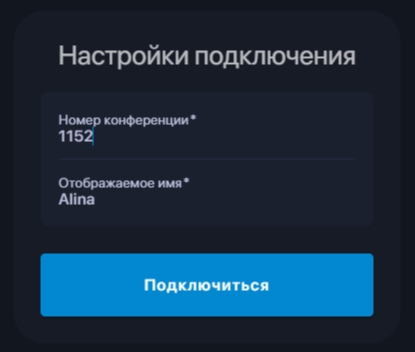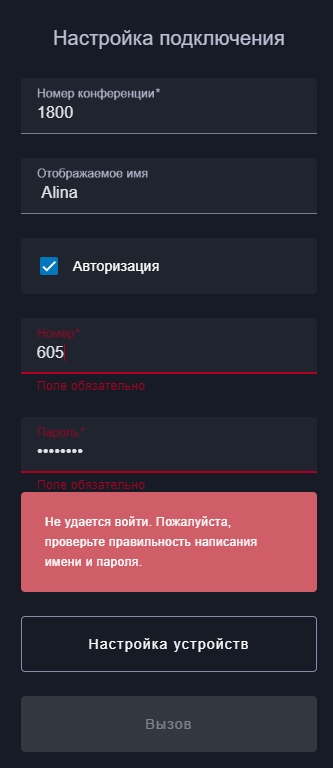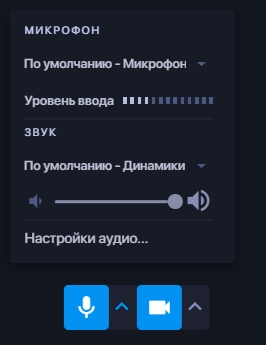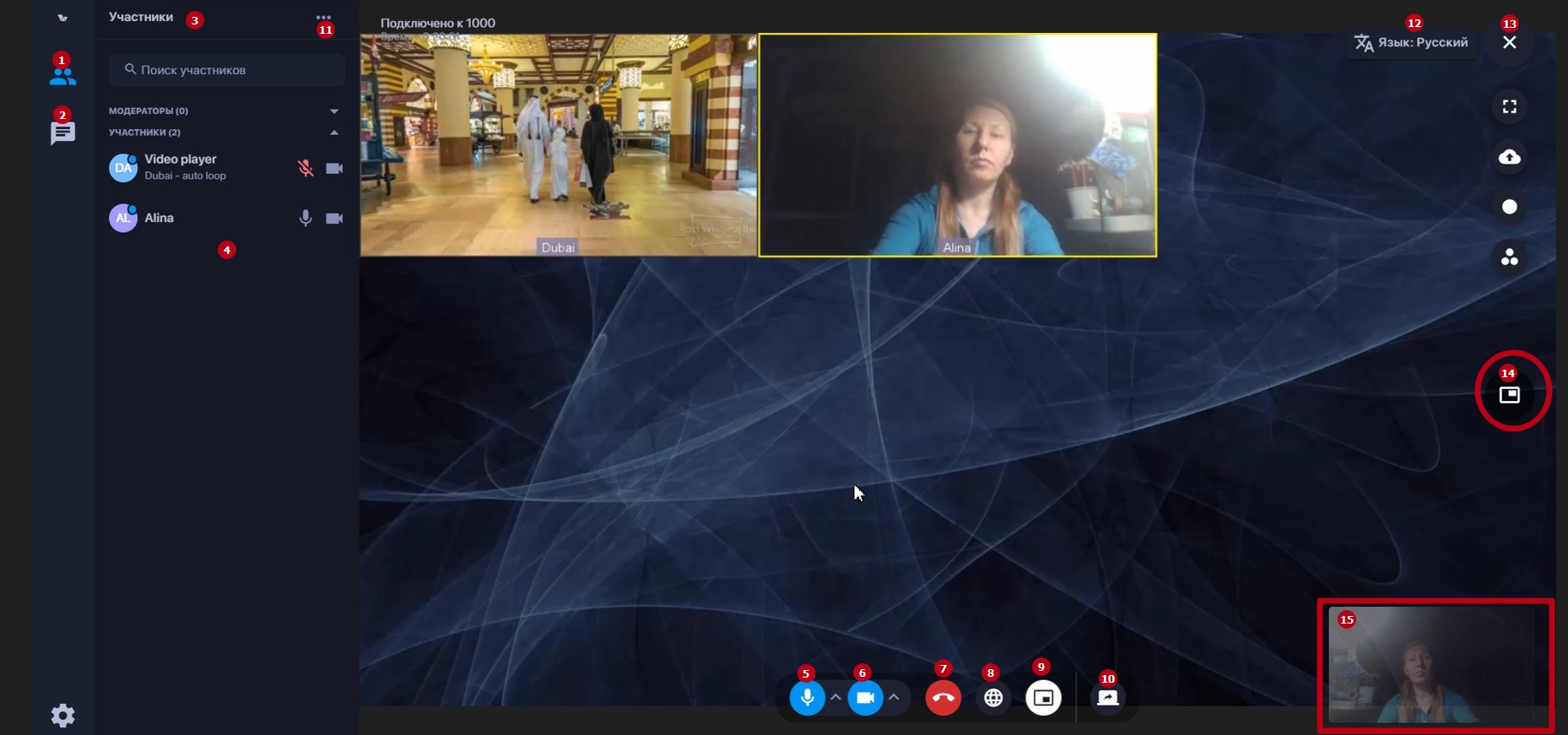Основной функционал веб-клиента: различия между версиями
Материал из База знаний VINTEO
Alina (обсуждение | вклад) |
Alina (обсуждение | вклад) |
||
| Строка 28: | Строка 28: | ||
# кнопка проверки звука; | # кнопка проверки звука; | ||
# кнопка «ГОТОВО», которую следует нажать после выполнения всех вышеперечисленных настроек. | # кнопка «ГОТОВО», которую следует нажать после выполнения всех вышеперечисленных настроек. | ||
| + | |||
| + | === Интерфейс веб-клиента === | ||
| + | [[Файл:Интерфейс модератора.jpg|800px|безрамки|центр|Интерфейс модератора]] | ||
Версия 17:22, 3 февраля 2021
Настройка подключения
При входе в веб-клиент предлагается заполнить форму с настройками подключения. Для анонимного подключения достаточно заполнить первые два поля формы.
- поле для указания номера конференции;
- отображаемое в конференции имя участника;
- поле “Авторизация” с чекбоксом, который необходимо установить, если участник регистрируется как абонент. Раскрывает форму полностью;
- поле “Номер” для указания номера участника;
- поле для ввода пароля;
- кнопка “Настройка устройств” вызывает окно для выбора и настройки аудио/видео источников и приёмников;
- кнопка вызова становится активной при корректном заполнении формы.
В последующих запусках веб-клиента данные для аутентификации будут подставляться автоматически.
Реакция веб-клиента на неверно введённые данные аутентификации.
Настройка устройств
В данном окне можно выбрать камеру, необходимое разрешение, устройства ввода/вывода звука и выполнить тест звука.
- поле для выбора камеры позволяет выбрать камеру из списка;
- поле “Разрешение” позволяет указать разрешение. Параметр разрешения "Авто" устанавливает разрешение 720p. Если данное разрешение недоступно, программа выберет разрешение ниже;
- чекбокс “Автонастройка качества” устанавливает разрешение из текущей скорости интернета: чем выше скорость, тем выше качество;
- поле для выбора микрофона позволяет выбрать микрофон из списка, под строкой "Микрофон" имеется индикатор уровня звукового сигнала. По нему можно определить активность на входе;
- “Эхоподавление” - чекбокс, который включает механизм удаления эха из передаваемых звуков для повышения качества передачи голоса. По умолчанию эхоподавление включено;
- поле для выбора динамиков;
- кнопка проверки звука;
- кнопка «ГОТОВО», которую следует нажать после выполнения всех вышеперечисленных настроек.